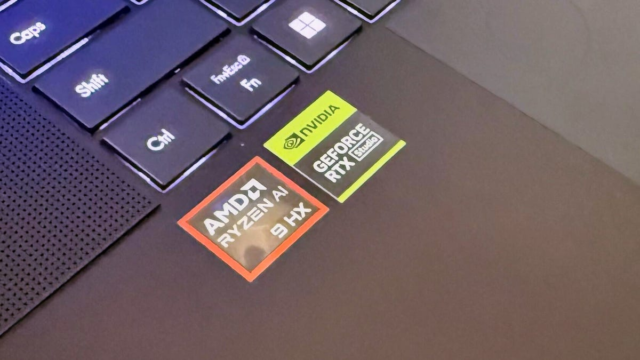Se você quiser saber se o seu computador pode lidar com um determinado jogo ou executar o software program criativo sem problemas ou como descobrir o que está errado, uma das primeiras coisas a verificar é a sua placa gráfica. Este {hardware} é responsável por renderizar tudo o que você vê na tela. Se as coisas parecerem lentas ou atrasadas, sua placa gráfica pode ser o motivo.
Na maioria dos casos, você pode encontrar em que tipo de placa gráfica você tem rapidamente, supondo que possa alimentar seu computador. Mesmo se você não puder, ainda existem algumas opções em mãos.
Não perca nenhum de nosso conteúdo tecnológico imparcial e críticas baseadas em laboratório. Adicione CNET como uma fonte preferida do Google.
Que placa de gráfico eu tenho?
Saber qual placa gráfica você tem pode ajudá -lo a determinar se o seu computador pode executar determinados jogos ou lidar com o trabalho criativo, como edição de vídeo. Também é útil se você estiver pensando em atualizar ou solucionar um problema.
Para encontrar sua placa de gráfico:
- Abra o Gerenciador de dispositivos (clique com o botão direito do mouse em START> Gerenciador de dispositivos).
- Procure uma seção chamada Adaptadores de exibição e clique na seta ao lado. Você verá sua GPU listada lá.
- Se você quiser mais detalhes, clique com o botão direito do mouse no nome da GPU e clique em Propriedades. Isso fornecerá informações como o fabricante e o modelo.
Você também pode encontrar qual placa gráfica você tem em outros aplicativos. No gerenciador de tarefas, clique na guia Desempenho e clique em GPU.
Existem também algumas ferramentas de terceiros por aí, como o in style TechPowerup GPU-Z, que fazem o trabalho.
Como encontrar sua GPU se o seu computador não ligar
Se o seu computador não ligar e você precisar encontrar sua GPU, supondo que esteja usando um laptop computer, sua melhor aposta é procurar o número do modelo on -line ou verificar o guide que acompanha a embalagem unique para as informações da GPU. A maioria dos laptops também terá um adesivo dizendo que tipo de GPU você tem, mas não fornece detalhes como o número do modelo.
Se você estiver usando um desktop, pode abrir o estojo para verificar. Desconecte a energia, aterre -se para não zombar de nada e remover o painel lateral. Procure o cartão grande conectado à placa -mãe perto do fundo. Será aquele com as portas HDMI ou DisplayPort. Essa é a sua GPU.
Você pode desaparafusá -lo e puxá -lo para fora (pode haver uma trava segurando -a no lugar). No próprio cartão, deve haver um rótulo com o nome do fabricante e o número do modelo.
Se for o seu GPU está impedindo você, seu próximo passo é descobrir o porquê – não assuma que a correção é comprar um novo desktop ou laptop computer. A menos que você esteja morrendo de vontade de atualizar, precisa restringir seus problemas de desempenho para descartar suas configurações e seu software program ou jogos.